Как исправить код ошибки Xbox One 0x87dd0006
Опубликовано: 2021-08-18
Xbox от Microsoft произвел революцию в игровом мире благодаря своим игровым консолям и потоковым сервисам. Если у вас есть Xbox, вы должны наслаждаться длительными непрерывными игровыми сессиями. Но иногда вы не можете войти в свою учетную запись Xbox. Это происходит из-за кода ошибки Xbox 0x87dd0006, который может быть вызван неточными платежными записями, поврежденной учетной записью или проблемами с сетью. Ошибка 0x87dd0006 печально известна тем, что нарушает игровой процесс, и команда поддержки Xbox неустанно работала над ее исправлением. Однако некоторые пользователи продолжают сталкиваться с этой проблемой. Xbox One стал основной жертвой этой ошибки, за ней последовала Xbox 360. Благодаря быстрому и эффективному подходу службы поддержки Xbox проблема была легко решена. Если вы столкнулись с кодом ошибки Xbox One 0x87dd0006, продолжайте читать, чтобы исправить это.

Содержание
- Как исправить ошибку Xbox One 0x87dd0006
- Способ 1: проверить статус Xbox Live
- Способ 2. Повторно подключите кабель Ethernet
- Способ 3. Сбросьте настройки маршрутизатора, чтобы исправить код ошибки Xbox One 0x87dd0006.
- Способ 4: повторно подключите консоль
- Способ 5: поместите диск с игрой
- Способ 6: проверьте/отредактируйте свою платежную информацию
- Способ 7: обновить контроллер
- Способ 8. Обновите консоль, чтобы исправить код ошибки Xbox One 0x87dd0006.
- Способ 9: удалить, а затем добавить профиль пользователя
Как исправить ошибку Xbox One 0x87dd0006
Следующие факторы могут способствовать возникновению ошибки Xbox One 0x87dd0006, широко известной как ошибка входа в Xbox:
- Неправильные платежные данные . Если платежная информация, которую вы указали при покупке, неверна, может возникнуть ошибка.
- Поврежденный профиль пользователя: учетные записи пользователей могут быть повреждены и подвержены ошибкам.
- Конфигурация сети : настройка вашей сети может иногда вести себя по-разному, что приводит к появлению этой ошибки.
Реализуйте данные методы один за другим, чтобы исправить код ошибки Xbox 0x87dd0006 для вашего игрового устройства.
Способ 1: проверить статус Xbox Live
Для правильной работы Xbox Live требуются определенные утилиты. Если хотя бы один из них недоступен, вы получите ошибку Xbox One 0x87dd0006. Все, что вам нужно для отслеживания статуса Xbox Live, это:
- Компьютер с подключением к Интернету.
- Любой веб-браузер для доступа к странице состояния Xbox Live.
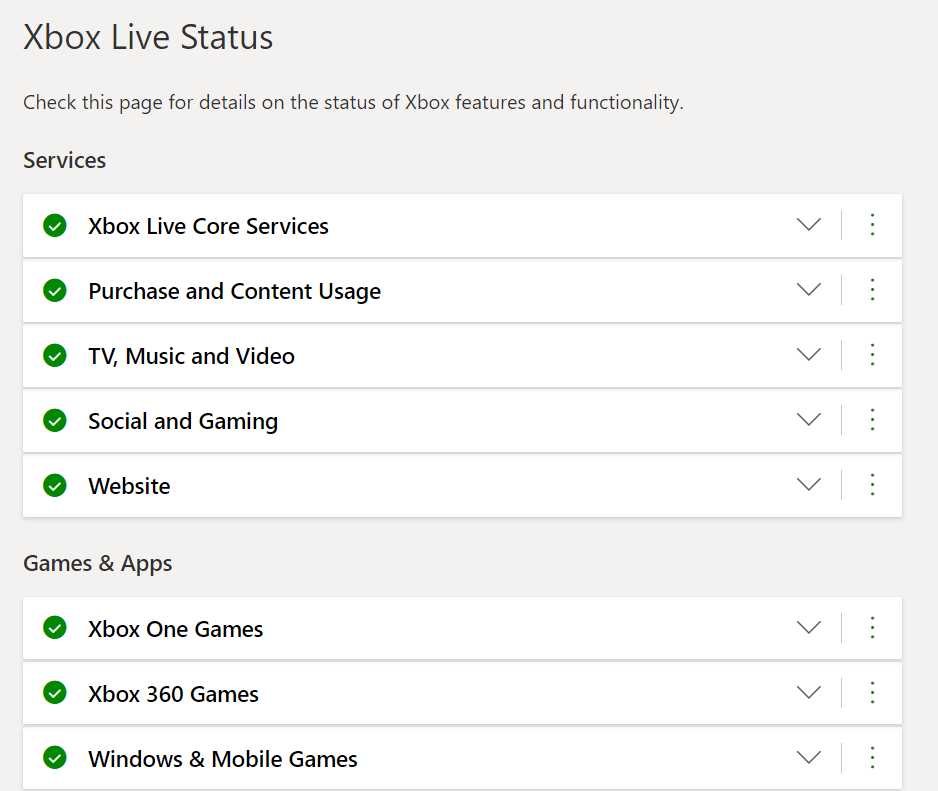
Если служба Xbox Live недоступна, вам придется подождать, пока Microsoft решит проблему со своей стороны.
Способ 2. Повторно подключите кабель Ethernet
По мнению некоторых пользователей, вы можете решить эту проблему, отсоединив кабель Ethernet от компьютера, а затем снова подключив его, чтобы войти в свою учетную запись Xbox. Посмотрите, было ли это подходящим исправлением кода ошибки Xbox 0x87dd0006. Или попробуйте следующий метод.
Способ 3. Сбросьте настройки маршрутизатора, чтобы исправить код ошибки Xbox One 0x87dd0006.
Многие такие сбои часто вызваны проблемами с настройкой сети, и единственным решением является перезагрузка модема. Попробуйте перезагрузить модем/маршрутизатор, чтобы исправить код ошибки Xbox One 0x87dd0006. Вы также можете перезапустить беспроводной маршрутизатор, выполнив следующие действия:
1. Выключите Xbox.
2. Чтобы выключить модем, нажмите кнопку питания .
3. Подождите 30 секунд , пока модем не выключится.
4. Теперь нажмите и удерживайте кнопку питания на модеме, пока он не включится.
5. Включите Xbox One.
В качестве альтернативы нажмите кнопку « Сброс » на маршрутизаторе, чтобы обновить конфигурацию сети.

Проверьте, может ли это простое исправление кода ошибки Xbox 0x87dd0006 помочь вашему устройству.
Читайте также: Как удалить окно речи Xbox Game
Способ 4: повторно подключите консоль
Несколько пользователей утверждали, что это помогло; так что тоже можно попробовать.
- Выключите консоль.
- Отсоедините кабель питания.
- Подождите несколько минут после отключения шнура питания, прежде чем снова подключить его.
- После этого перезапустите консоль.

Если это не помогло исправить код ошибки Xbox One 0x87dd0006, попробуйте следующий метод.
Способ 5: поместите диск с игрой
Несколько геймеров также заявили, что решили проблему входа в систему Xbox One Error 0x87dd0006, просто загрузив диск в свой Xbox. После этого им разрешили войти в систему без каких-либо ошибок.
После выполнения этих основных аппаратных проверок, чтобы найти исправление кода ошибки Xbox 0x87dd0006, давайте теперь обсудим решения, связанные с программным обеспечением, для исправления кода ошибки Xbox One 0x87dd0006.
Читайте также: Как делиться играми на Xbox One
Способ 6: проверьте/отредактируйте свою платежную информацию
Сообщалось, что неверные данные для выставления счетов также могут вызвать эту ошибку входа. Если вы внесли какие-либо изменения в свою учетную запись или платежные записи, еще раз проверьте правильность введенных данных. Просто выполните указанные шаги, чтобы перепроверить свою платежную информацию, чтобы исправить код ошибки Xbox One 0x87dd0006.
Вариант 1. Обновите сведения через веб-страницу учетной записи Microsoft.
1. С помощью любого веб-браузера перейдите на страницу входа в свою учетную запись Microsoft и войдите в систему .
2. Нажмите « Информация для выставления счетов» в разделе « Оплата и выставление счетов ».
3. Настройте нужные детали, выбрав Редактировать профиль .
Вариант 2. Обновите сведения на Xbox One.
1. Чтобы использовать Гид , перейдите влево на главном экране.
2. Выберите « Настройки» > «Все настройки» в раскрывающемся меню.
3. Выберите « Оплата и выставление счетов » в разделе « Учетная запись », как показано на рисунке.

4. Выберите параметр, чтобы изменить свой платежный адрес . Внесите необходимые изменения в платежные записи.
5. Щелкните Сохранить информацию , чтобы сохранить обновления после обновления информации.
Вариант 3. Обновите сведения на Xbox 360.
1. Перейдите в « Учетная запись» > «Оплата и выставление счетов », как и раньше.


2. Выберите «Управление способами оплаты» .
3. Выберите способ оплаты, который хотите изменить. Обратитесь к данной картинке для ясности.
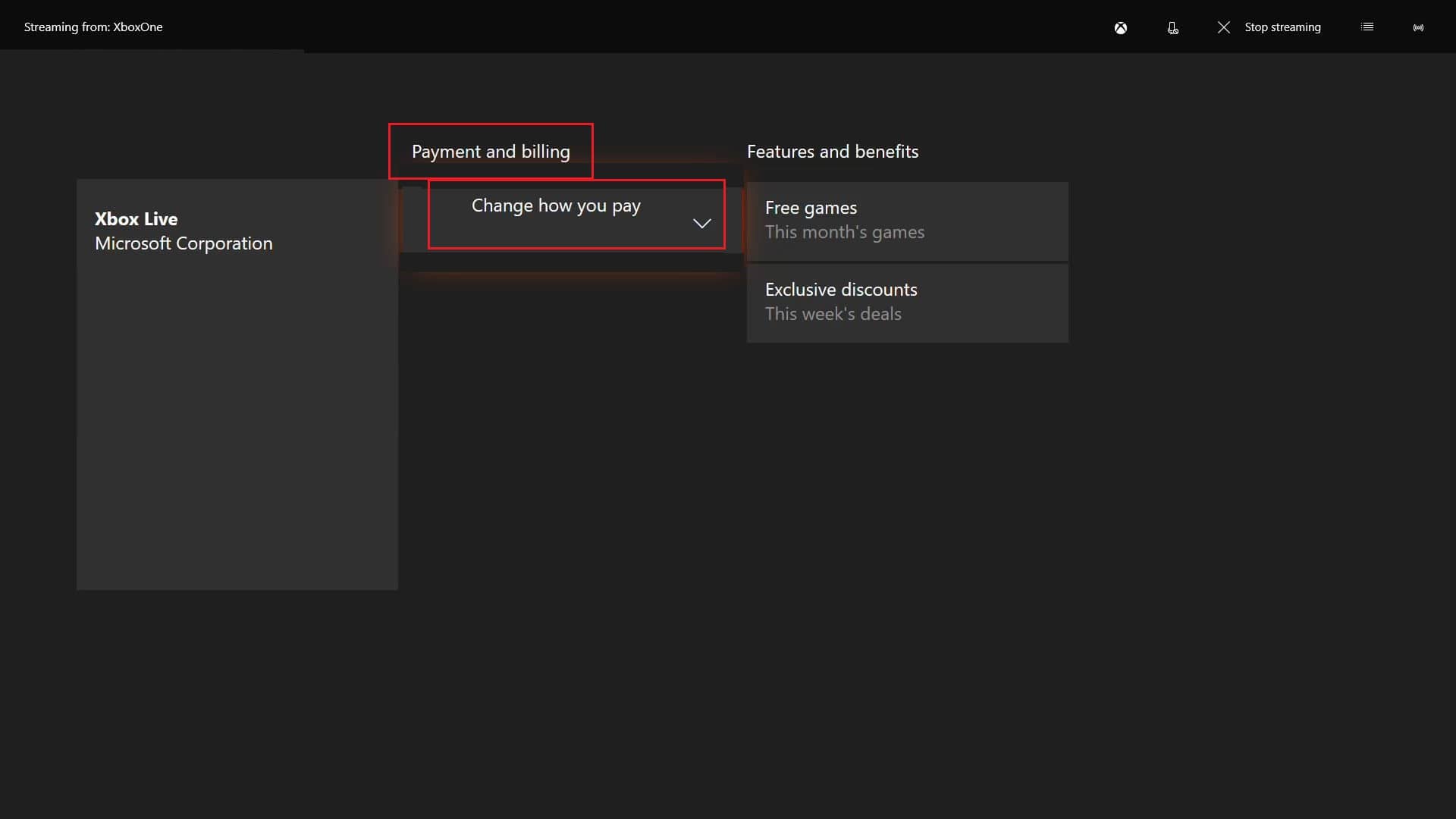
4. При необходимости измените платежную информацию .
5. Когда вы закончите, нажмите OK , чтобы сохранить настройки.
Способ 7: обновить контроллер
Несколько пользователей заметили, что простое обновление их контроллера решило проблему входа в систему. Это простая техника, которую можно выполнять тремя способами.
Вариант 1. Обновление контроллера Xbox One по беспроводной сети
1. Щелкните Настройки в меню .
2. Выберите Устройства и аксессуары .
3. Выберите контроллер , который необходимо обновить.
4. Коснитесь параметра « Обновить ».
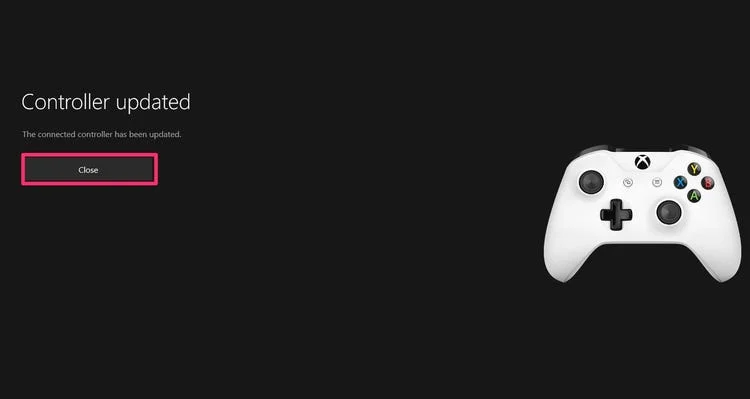
Вариант 2. Обновите контроллер Xbox One через USB-кабель.
1. С помощью USB-кабеля подключите контроллер к консоли.
2. Теперь на экране появятся инструкции .
Примечание. Если вы не видите инструкции, перейдите в Меню > Настройки > Устройства и аксессуары .
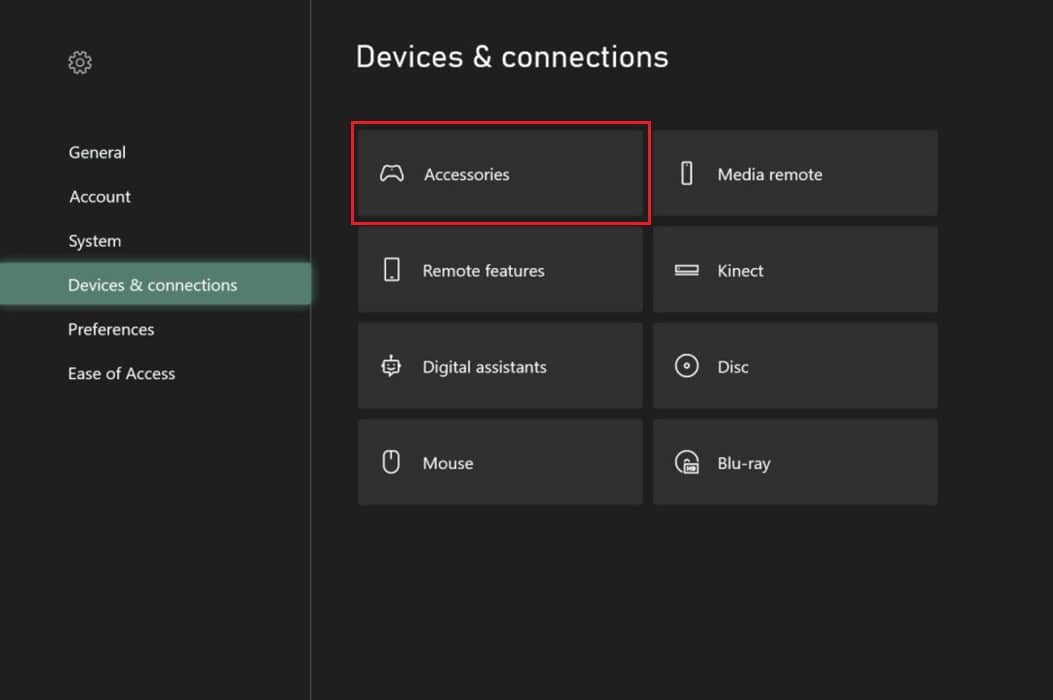
4. Затем выберите свой контроллер и выберите «Обновить».
Вариант 3. Обновите контроллер Xbox One с помощью рабочего стола Windows.
1. В Магазине Windows загрузите приложение «Аксессуары Xbox».
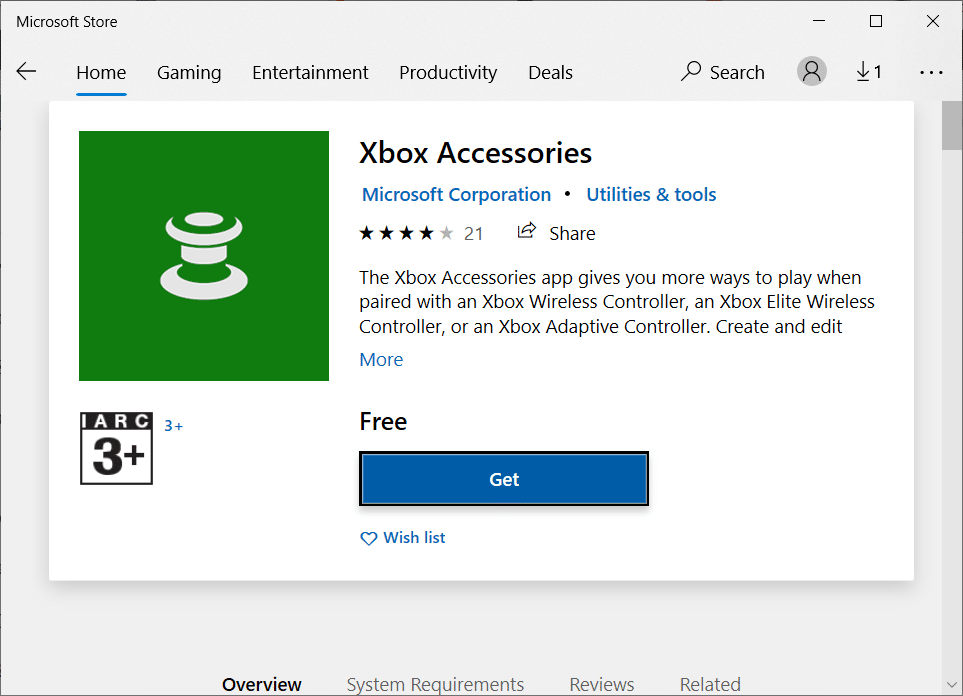
2. Запустите программное обеспечение аксессуаров Xbox .
3. Используйте USB-кабель или беспроводной адаптер Xbox для подключения беспроводного геймпада Xbox One.
4. Если обновление доступно, вы получите сообщение « Требуется обновление » после подключения контроллера.
5 . Скачайте и установите обновление.
Подождите, пока обновление контроллера не будет установлено, а затем запустите Xbox, и код ошибки Xbox One 0x87dd0006 должен быть устранен.
Читайте также: Как транслировать на Xbox One с телефона Android
Способ 8. Обновите консоль, чтобы исправить код ошибки Xbox One 0x87dd0006.
Обязательно регулярно обновляйте консоль, чтобы получать самые последние системные обновления. Если консоль не обновлена, это может привести к ошибке Xbox One 0x87dd0006 на экране входа в систему. Вот как обновить консоль Xbox, чтобы исправить код ошибки Xbox One 0x87dd0006:
1. Запустите Гид .
2. Выберите « Настройки» > «Все настройки» в раскрывающемся меню.
3. Затем перейдите в Система > Обновления и загрузки, как выделено.
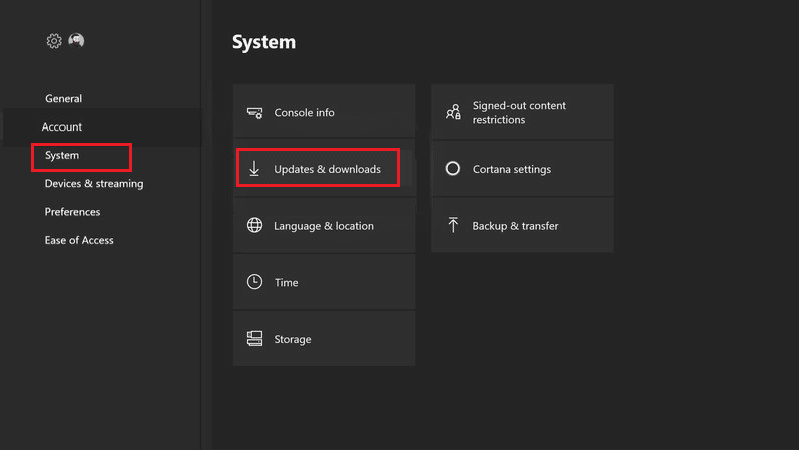
4. Щелкните Обновить консоль , чтобы проверить, доступны ли какие-либо обновления.
5. Загрузите обновления.
6. Перезапустите и повторно войдите в систему на своем устройстве Xbox и наслаждайтесь игрой.
Способ 9: удалить, а затем добавить профиль пользователя
Ваш профиль пользователя может быть поврежден, что приведет к ошибке Xbox One 0x87dd0006. Поэтому рекомендуется удалить существующий профиль, а затем повторно добавить и повторно загрузить его. Выполните шаги, перечисленные ниже, чтобы удалить, а затем добавить профиль на устройстве Xbox.
Вариант 1: для пользователей Xbox One
1. Прокрутите влево на главном экране, чтобы запустить Гид .
2. Выберите Настройки > Все настройки.
3. Выберите «Учетная запись» > «Удалить учетные записи », как показано ниже.
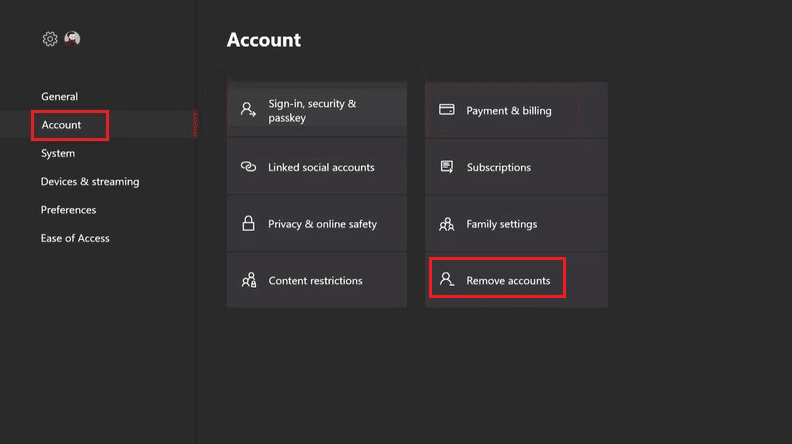
4. Выберите Удалить для учетной записи, которую вы хотите удалить.
5. Когда закончите, нажмите Закрыть .
6. Снова откройте Гид .
7. Прокрутите вниз до вкладки « Вход » и нажмите « Добавить и управлять » .
8. Выберите параметр « Добавить новый », как выделено.
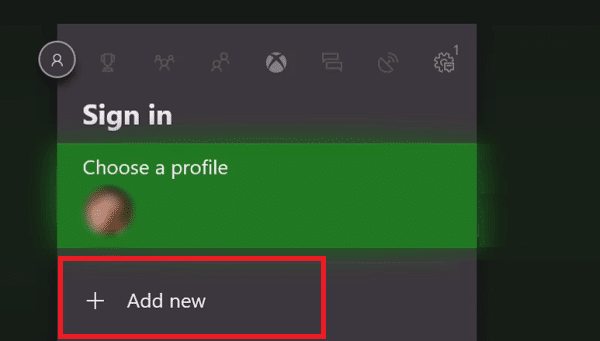
9. Нажмите «Ввод » после ввода данных для входа в учетную запись Microsoft .
10. Прочтите и примите Соглашение об обслуживании Майкрософт и Заявление о конфиденциальности .
11. Настройте параметры входа и безопасности , следуя инструкциям на компьютере.
Вариант 2: для пользователей Xbox 360
1. Нажмите « Система» в меню « Настройки ».
2. Выберите Хранилище.
3А. Выберите « Все устройства», если к вашей консоли подключено внешнее запоминающее устройство.
3Б. Или выберите «Жесткий диск », если у вас нет вариантов внешнего хранилища.
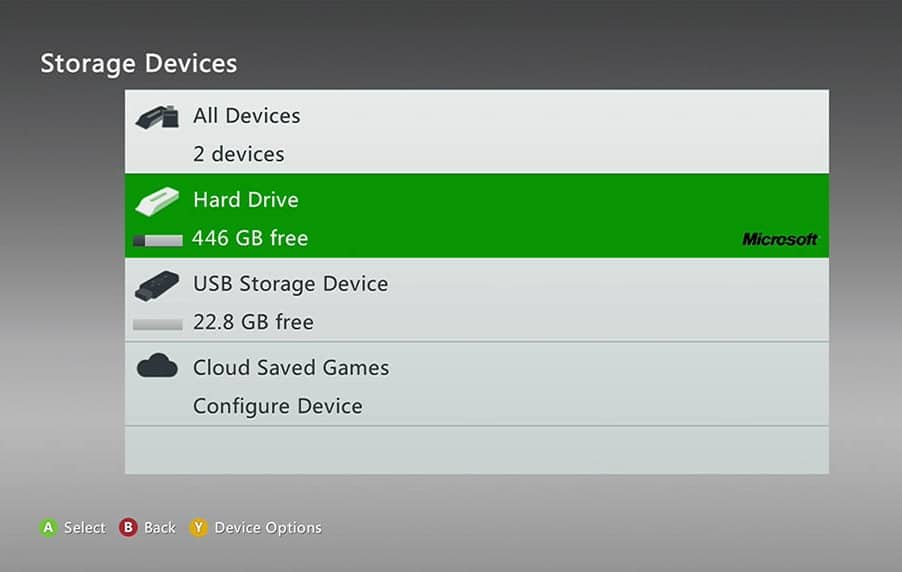
4. Выберите Профили.
5. Выберите « Удалить» для профиля, который вы хотите стереть, в раскрывающемся меню.
6. Чтобы удалить профиль, не удаляя достижения или сохраненные игры, выберите параметр « Удалить только профиль ».
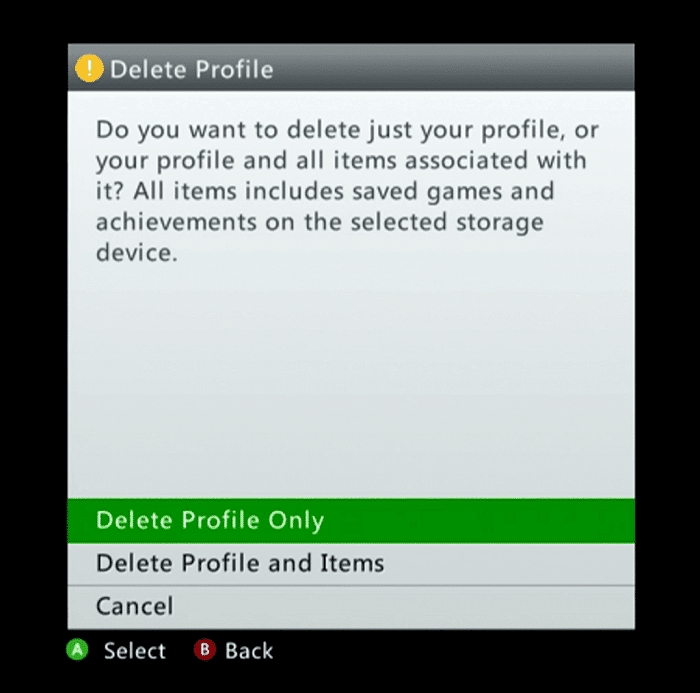
7. Затем нажмите кнопку Guide на вашем контроллере.
8. Выберите Загрузить профиль .
9. Введите учетные данные для входа в свою учетную запись Microsoft .
10. Выберите каталог для хранения вашего профиля и дождитесь его загрузки.
Это должно навсегда исправить код ошибки Xbox One 0x87dd0006.
Рекомендуемые:
- Исправить перегрев и выключение Xbox One
- Исправление беспроводного контроллера Xbox One требует PIN-кода для Windows 10
- Исправить устройство, подключенное к системе, не работает
- Как отключить голос диктора в Windows 10
Мы надеемся, что это руководство было полезным, и вы смогли исправить код ошибки Xbox One 0x87dd0006. Сообщите нам, какой метод сработал для вас. Если у вас есть какие-либо вопросы относительно этой статьи, не стесняйтесь оставлять их в разделе комментариев.
